
PDF hujjatiga qanday ishontirish mumkin elektron raqamli imzo: yo'riqnoma. Hujjatni PDF formatida elektron imzo imzolashini qanday tushunish mumkin?
Maqola "PDF" hujjatini qanday imzo qo'yishini aytadi
Ko'pgina foydalanuvchilar hujjatni qanday qilib qanday ishontirish borasida qiziqishadi " PDF.»Elektron raqamli imzo? Ushbu savolni bizning maqolamizda ko'rib chiqaylik.
Hujjatni imzolash uchun " PDF.»Elektron imzo, biz taniqli dasturga muhtojmiz. Adobe Acrobat.» ( yuklab olish bu yerga). Dasturni o'rnatgandan so'ng, hujjatda elektron raqamli imzo (ERI) ni yaratish jarayoni bilan shug'ullanamiz " PDF.».
Aytgancha, hujjatda " PDF."Siz ham ko'rinadigan va ko'rinmas ERIlarni yaratishingiz mumkin. Biz hujjatlardagi ERNIS-ni kuzatib, uni bosib chiqarish uchun olib chiqishimiz mumkin. Shunga ko'ra, ko'rinmas EDS o'qishga yashirilgan. Biz birinchi variant bilan shug'ullanamiz.
"PDF" elektron imzoini qanday ishontirish mumkin?
Yugurish " Adobe Acrobat.", Mahsulotga boring" Imzo qo'yish"Va keyin - in Sertifikatlar bilan ishlash" Bu erda imzo turini tanlang:
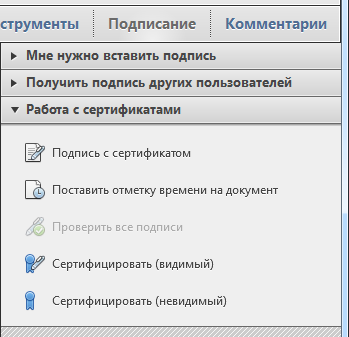
Keyingi, agar elektron raqamli imzo yaratish jarayonida parametr tayinlangan bo'lsa " Hujjatni imzolashda so'rang"Keyin ERIlarni yaratish usulini tanlash taklifi bilan tegishli oynani ochadi. Ushbu oynada ochiladigan ro'yxatda siz tanlashingiz kerak bo'ladi " Cryptopro PDF."Rasmda ko'rsatilgandek:
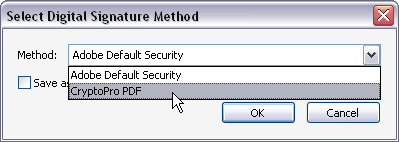
Agar standart sozlamalar tayinlangan bo'lsa, unda dasturning o'zi avtomatik ravishda kerakli mahsulotni tanlaydi. Keyin biz hujjatdagi joyni tanlaymiz, u erda bizning elektron raqamli imzo ko'rsatgichingiz ko'rsatiladi. Shundan so'ng derazadan chiqadi " Sertifikatni tanlang»Kompyuteringizda o'rnatilgan barcha sertifikatlar ro'yxati bilan:
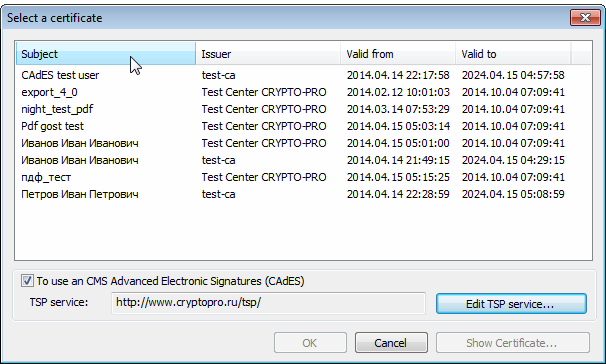
Taklif qilingan ro'yxatdan sertifikatni tanlang
Kengaytirilgan elektron raqamli imzoni yaratish uchun biz tanlashimiz kerak " Cades testlanuvchi foydalanuvchi."(Birinchi nuqta) va keyin ko'k tugmachani bosing. Keyinchalik, deraza ochilib, skrinshotda taklif qilingan manzilni kiritishingiz va bosish kerak " Qo'shmoq»:
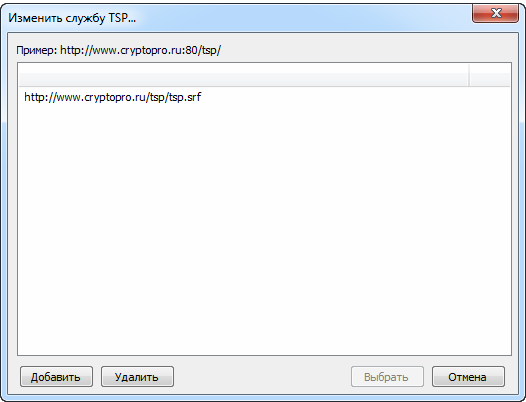
Deraza manzilni kiritishingiz kerak va "Qo'shish" ni bosing
Endi deraza ochildi Hujjatni imzolang»Qo'shimcha ma'lumotni to'ldirish taklifi bilan. Shundan so'ng, "tugma" ni bosing Imzoni»:
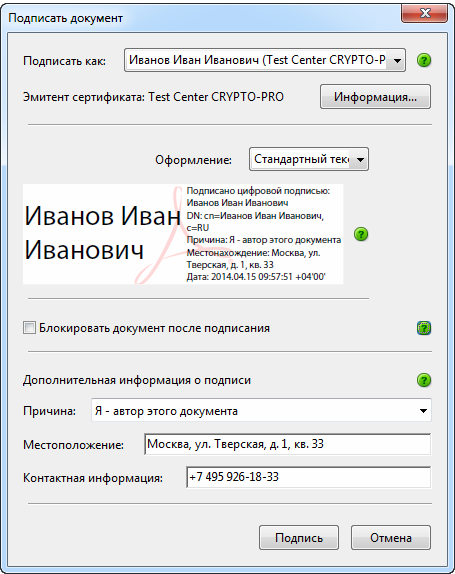
Deraza "imzo belgilash" taklifi bilan qo'shimcha ma'lumotlarni to'ldiring
Natijada oxirgi oyna ochildi Sifatida saqlash"Bizning elektron imzoimizni kiritmoqchi bo'lgan hujjatni qayerdan ko'rsak. Agar siz hujjatga ishonch hosil qilmoqchi bo'lsangiz PDF.»Elektron raqamli imzo bilan imzolangan ERI quyidagi tur bo'ladi:

Agar siz PDF hujjat elektron raqamli imzo tomonidan imzolanganligiga ishonch hosil qilmoqchi bo'lsangiz, ERI quyidagi tur bo'ladi
